Hiện nay, không khó để chúng ta tìm kiếm thông tin hay những nguồn tin tham khảo chất lượng. Mặc dù đa phần các trang web đều miễn phí, người dùng có thể dễ dàng tiếp cận và sao chép nội dung mà nó cung cấp. Tuy nhiên, không phải website nào cũng miễn phí, nhất là những trang báo tính phí người xem, họ sẽ ngăn cấm việc copy để bảo vệ quyền sở hữu. Mất thời gian để kiếm tài liệu tham khảo nhưng gặp ngay trang web không cho phép sao chép. Thay vì phải đánh lại từng chữ một, giờ đây, bạn có thể copy nội dung văn bản một cách dễ dàng và nhanh chóng chỉ với những bước mà chia sẻ trong bài viết dưới đây. Không lan man nữa, cùng Chúng tôi tiến hành ngay nhé.
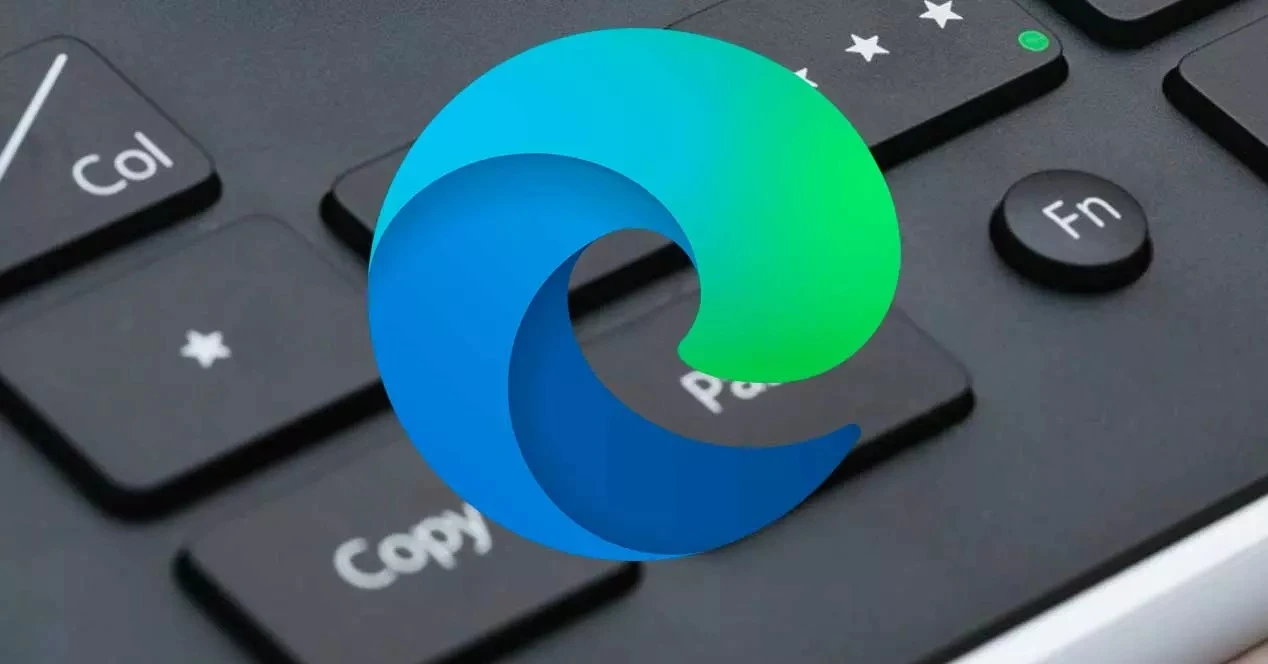
Hướng dẫn cách sao chép văn bản trên trang web không cho phép copy bằng Microsoft Edge
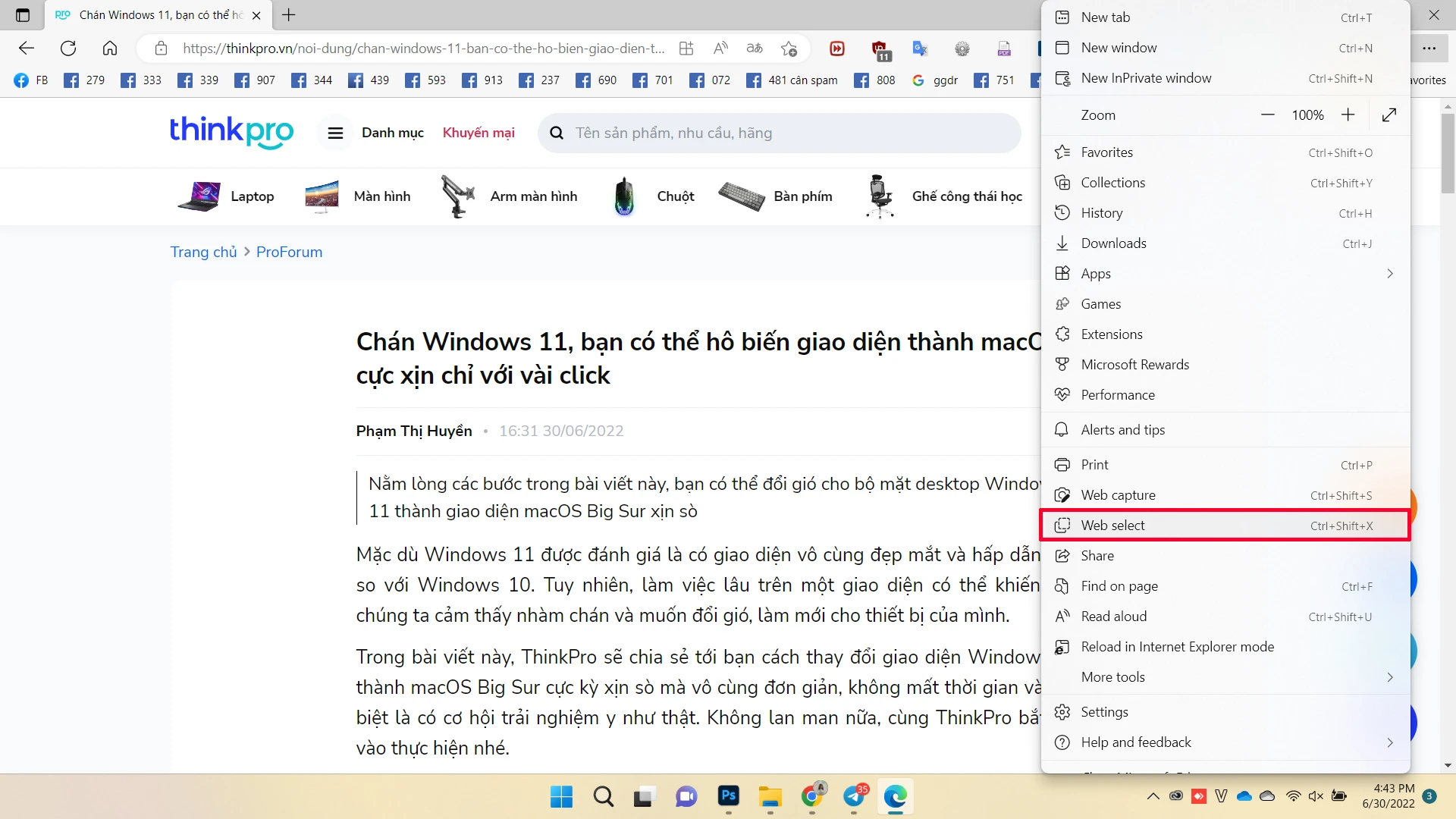
Để kích hoạt tính năng Web select, bạn hãy click chuột phải vào trang web, sau đó lựa chọn mục Web select.
Nếu trong trường hợp thiết bị của bạn không hiển thị mục Web select, bạn cần phải truy cập vào Settings, sau đó nhấn vào mục Appearance, kéo xuống phần Customize toolbar, tìm đến dòng Web select button và nhấn để bật nó lên.
Trong trường hợp bạn không thấy tính năng Web select thì cần nâng cấp Microsoft Edge trên chiếc của mình lên phiên bản mới nhất.
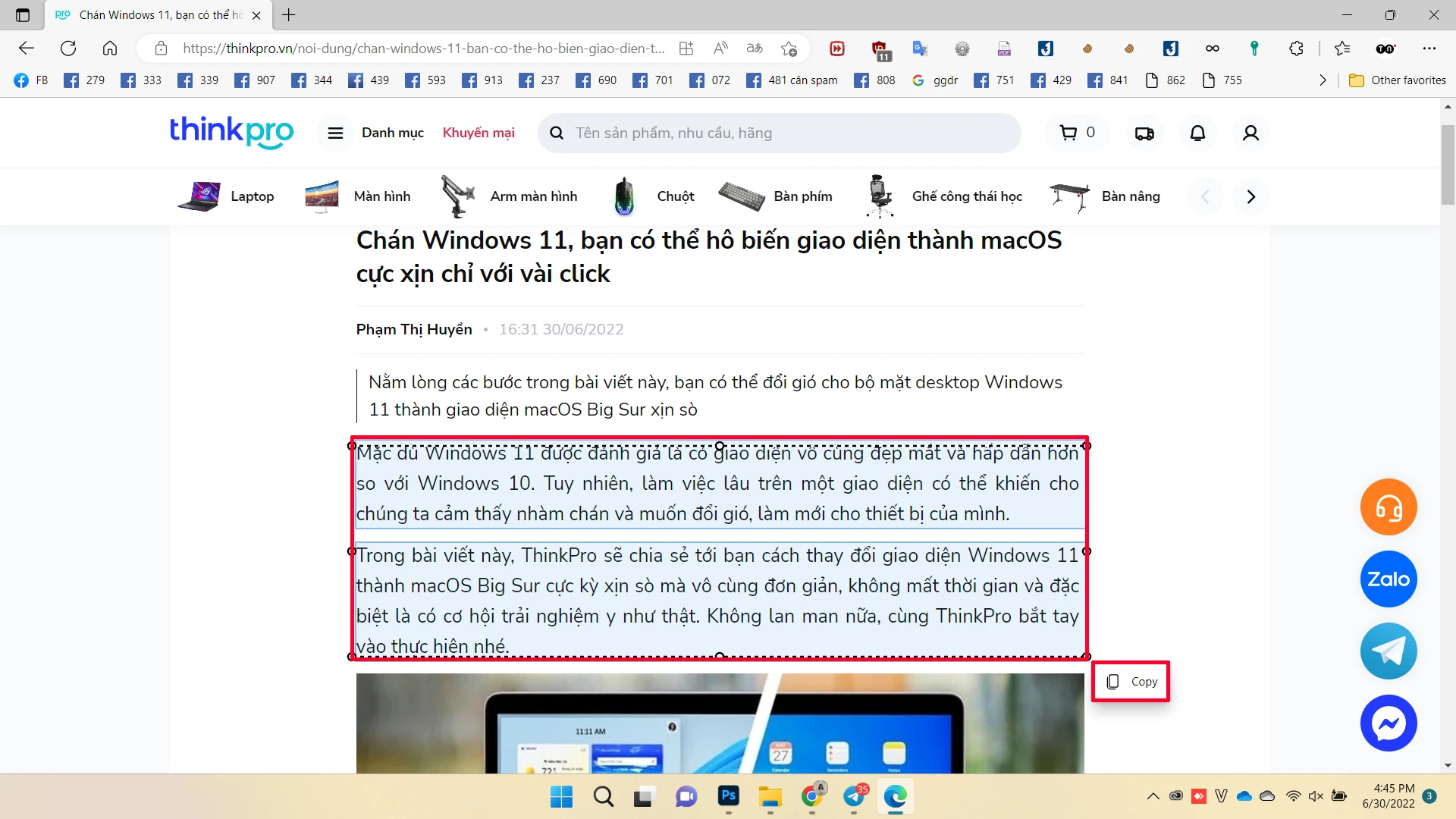
Tạm kết
Trên đây là 4 cách mà bạn có thể sử dụng để copy nội dung trên một trang web không cho phép sao chép. Chúc bạn thực hiện thành công và đừng quên tham gia cộng đồng yêu công nghệ của Chúng tôi ngay để cùng bàn luận, chia sẻ các kiến thức, thủ thuật, cập nhật tin tức công nghệ nhanh chóng, chính xác.
---------------------------
Chúng tôi là hệ thống bán lẻ máy tính và phụ kiện uy tín tại Việt Nam với chuỗi cửa hàng trải nghiệm độc đáo và đội ngũ tư vấn chuyên sâu, hình thức thanh toán đa dạng và bảo hành uy tín, tin cậy giúp khách hàng tự tin lựa chọn các sản phẩm công nghệ phù hợp nhất.
Xem thêm: